FAQ
UltraFormのよくあるトラブルと解決方法です。
お困りの方で、ご利用中の法人のお客様は弊社へ直接お問い合わせください。
-
-
拡張UI
-
CSV供給を実行すると、ブラウザ上部(ヘッダー部分)のUI(ユーザーインターフェイス=操作画面)が拡張されます。
この機能では、CSV供給送信記録を変更できます。
最初に表示されるのは一律デフォルトの表示(成功が表示・メモ空欄)ですのでご注意ください。
確認する場合は管理画面からご確認ください。
変更に成功すると左端のステータス表示インジケーターの色が変わります。
緑・青=成功 赤=失敗となります。失敗の場合記録が保存されてないため管理画面で確認してください。
ポップアップ画面にてON/OFFの切り替えが可能です。
-
-
-
jsonをインポートしたら、入力パッドが出なくなった(v3.92で解決済み)
-
v3.92で解決済みのトラブルとなります。最新版にアップデートしてください。
入力パッドがONになってるのに入力パッドが表示されない場合があります。
https://pc-karuma.net/how-to-change-google-chrome-zoom-settings/
ブラウザでズームアウトを25%にしてください、画面の左下に隠れてる場合があります。
見つけたらパッドを画面中央に移動してください。
ご不明点はご相談ください。
-
-
-
拡張機能のバージョンの上げ方、更新方法
-
このURLをChromeブラウザのアドレス欄にコピペして開いてください。
chrome://extensions/?id=emolkdhljhbekiabogjelmlmnjecbmgi
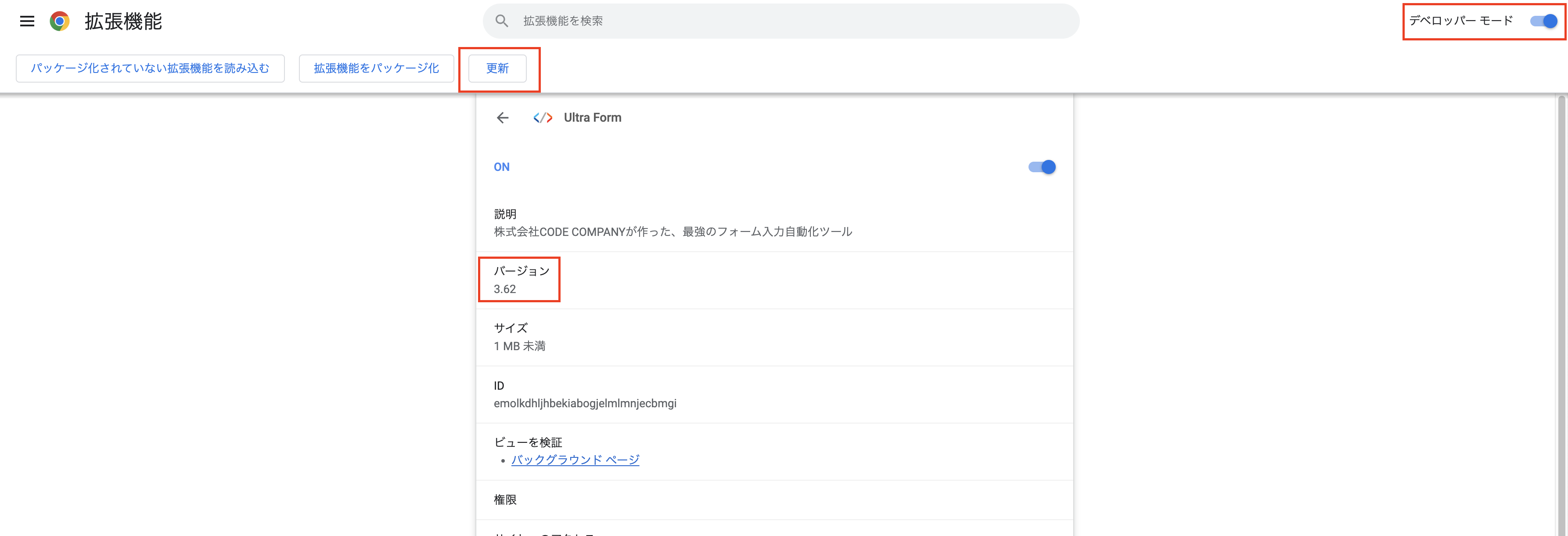 拡張機能管理画面で右上のスイッチでデベロッパーモードに変更後、画面上部に更新ボタンが表示されますので、更新ボタンをクリックしてください。
拡張機能管理画面で右上のスイッチでデベロッパーモードに変更後、画面上部に更新ボタンが表示されますので、更新ボタンをクリックしてください。
これでバージョンの欄が、最新バージョンになってれば最新化に成功しています。
ご不明点はご相談ください。
-
-
-
CSV供給とは?
-
あらかじめ送信対象のリストのCSV(会社名と会社URL記載)を投入しておくと、拡張機能のCSV供給ボタンからリストを読み込んで送信先のサイトを開いてくれる機能です。
CSV供給を使うと、CSV供給管理画面で送信の成否やメモを記録して残すことができます。
CSV供給管理画面ではCSVのインポート・ダウンロードが行えます。
ご不明点はご相談ください。
-
-
-
CSV供給ボタンを連打バグ
-
CSV供給ボタンを連打して利用すると正常に動作しません。
CSV供給ボタンで出したURLを送信しおわってから、次のCSV供給の実行をお願いします。
【正しい動き】
CSV供給ボタン押す⇨10件出る⇨自動入力10回→全部終わったので最初に戻る 【正しくない動き】
CSV供給ボタン押す⇨10件出る⇨CSV供給ボタン押す⇨10件出る⇨自動入力10回 上記の正しくない動きの場合だと、最初の10回分が正常に動作しなくなります。
連打防止機能がありますので、連打防止アラートが出た場合は、まず現在開いてるサイトにすべて送信を済ませてから、CSV供給を行なってください。
-
-
-
CSV供給の宛名差し込み機能の使い方
-
効果測定の{LP_URL}の使い方に似ています。{SITE_NAME}を本文中に入れると、会社名が差し込まれます。
前提条件は、CSV供給で会社名とURLをセットでインポートしていることです。(普通にCSV供給を使っていれば問題ありません)
タグにはいくつかの種類があります。
{SITE_NAME}の場合は会社名が入り、会社名がなければ何も表示されません。
{SITE_NAME_N}の場合は会社名の後に改行が入り、会社名がなければ何も表示されないし、改行もされません。
{SITE_NAME_XXXX}の場合は、XXXXの部分は自由に変更でき、『会社名 御中』などに使え、会社名がなければ何も表示されません。 下記も同様の使い方でご利用いただけます。
・送信対象者名{CLIENT_STAFF_NAME}
・送信対象者役職{CLIENT_STAFF_POSITION}
-
-
-
CSV供給をしたあとに、自動入力を実行したのに、「エラーのみ」にしか反映されない。
-
ご相談ください。
-
-
-
CSV供給でCSVインポートに失敗する
-
会社名とサイトURLは必須となります。その他の項目は空でも問題ありません。
会社名とサイトURLが両方とも一致してるデータがあった場合は、上書き・データの追加をしません。
法人プランの管理者ユーザーがCSVインポート(アップロード)を行うと子ユーザーで利用できるようになります。
CSVの1行目(ヘッダー)は登録しません。文字列として"NULL"または"null"となっているデータはNULL(存在しないデータ)として登録します。
各項目は190文字が上限となります。長すぎるURLなどのデータはお手数ですが除去をお願い致します。
エラーが出て途中で止まった場合などでも、途中までのアップロードは完了しますので、再度アップロードしてください。
最終的に「0行を登録しました。」となっていれば全件アップロードに完了しておりますのでご確認ください。
-
-
-
入力パッドで項目が表示されない場合
-
送信設定で項目の設定を保存してるのに入力パッドに項目が表示されない場合は、一度オプション画面で設定の保存を行なってください。
-
-
-
CSV供給から自動入力を実行してもエラーのみにしか入らない。
-
CSV供給を行ったあと、自動入力を実行するとうまくいけば通常は自動的に成功ステータスに変化します。
CSV供給から自動入力を何件やっても全部エラーのみの『未入力』からステータスが『成功』に変化しない場合は、アカウントを作り直してください。
ご不明点はご相談ください。
-
-
-
ショートカットキーで入力できてたのに急に入力できなくなった場合
-
利用回数の上限に達しています。利用状況をご確認ください。
-
-
-
LP_URLが入力されない時
-
自動入力を実行した時に効果測定URL(LP_URL)が挿入されない場合は、一度オプション画面で設定の保存を行なってください。
-
-
-
自動入力を押しても反映されない時
-
元々うまく動いてたのにある時から自動入力がうまくいかない場合には、一度オプション画面で設定の保存を行なってください。
-
-
-
wixで作成されたサイトで自動入力すると文字が入ったように見えるけどクリックすると消える現象が起きる
-
現時点ではwixのサイトのフォームに対応しておりません。
wixサイトでも入力パッドは正常に動作します。お手数ですがご対応お願い致します。
-
